
Vous souhaitez créer une nouvelle toile dans Photoshop 2020 mais vous ne savez pas comment procéder ? L'éditeur PHP Xinyi présentera en détail comment créer un nouveau canevas dans Photoshop 2020, du menu Fichier aux paramètres de canevas personnalisés, vous guidant étape par étape pour créer facilement un canevas de la taille et de la résolution requises. Continuez à lire ci-dessous pour savoir comment créer facilement une nouvelle toile dans Photoshop 2020 et commencer votre parcours de conception !
Ouvrez d’abord Photoshop 2020 et entrez-le.

Cliquez ensuite sur l'option [Fichier] en haut de l'interface.

Ensuite, ouvrez le menu et cliquez sur l'option [Nouveau].

Puis prédéfinissez divers paramètres de la toile, principalement la longueur, la largeur et la couleur, comme indiqué sur l'image.
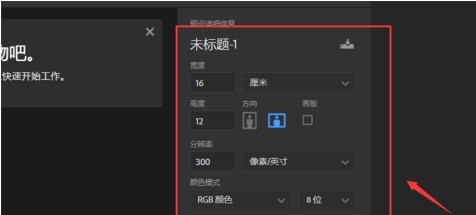
Cliquez ensuite sur le bouton [Créer].

Enfin, créez une nouvelle toile dans Photoshop 2020.

Ce qui précède est le contenu détaillé de. pour plus d'informations, suivez d'autres articles connexes sur le site Web de PHP en chinois!
 que signifie Facebook
que signifie Facebook
 Comment résoudre le code d'erreur 5 de suppression de fichier
Comment résoudre le code d'erreur 5 de suppression de fichier
 Comment définir le style de lien en CSS
Comment définir le style de lien en CSS
 Quelles sont les méthodes permettant à Docker d'entrer dans le conteneur ?
Quelles sont les méthodes permettant à Docker d'entrer dans le conteneur ?
 Icône Ali
Icône Ali
 Comment utiliser la fonction d'impression en python
Comment utiliser la fonction d'impression en python
 Solution au problème selon lequel le système Win7 ne peut pas démarrer
Solution au problème selon lequel le système Win7 ne peut pas démarrer
 Comment résoudre le problème selon lequel les CAO ne peuvent pas être copiés dans le presse-papiers
Comment résoudre le problème selon lequel les CAO ne peuvent pas être copiés dans le presse-papiers